Discord обновление что нового
Если вовремя не обновить Дискорд, то можно столкнуться с разного рода проблемами – невозможностью голосовых вызовов, отсутствие новых функций и так далее. Причем относится это как к стационарной программе, так и к мобильному приложению. Мы настоятельно рекомендуем использовать всегда последнюю версию Discord. Так что подготовили подробное руководство по его обновлению и предлагаем вам с ним ознакомиться.
Подробное руководство
В данном материале представлены инструкции для получения последней версии Дискорда для различных платформ, в частности, стационарной операционной системы Windows и мобильных устройств на Андроиде и iOS (стоит на Айфоне и Айпаде).
Также мы разберем возможные ошибки в ходе обновления, например, что делать в случае появления сбоя Discord Update Failed. Подсказка – необходимо переустановить программу по предложенной ниже инструкции.
Инструкция №1: Windows
Вообще загрузка новой версии программы должна происходить автоматически при ее выходе. Но иногда все же это не так. В таких случаях имеет смысл запустить процедуру вручную, запустив специальный файл. Добраться до него можно следующим образом:
- Для начала закройте Дискорд, если он запущен на компьютере.
- Затем откройте окно Проводника Windows.
- Скопируйте текст %localappdata%/Discord.
- Далее, вставьте его в размещенную сверху адресную строку и нажмите Enter .
- Теперь дважды кликните ЛКМ по файлу Update.exe.

После этого программа должна обновиться. А что делать, если данный способ не сработал? Попробуем разобраться.
Возможные проблемы
В ходе выполнения данной процедуры время от времени пользователи сталкиваются с бесконечным обновлением Discord и рядом других проблем. Лучший вариант их устранения – полная переустановка программы. Мы распишем ее здесь максимально подробно:
- Опять же закройте приложения для общения на компьютере.
- Нажмите Win + R .
- Выполните команду control.





Остается только инсталляция:
- Загрузите актуальную версию Дискорда с официального сайта.
- Откройте файл DiscordSetup.exe.
- Дождитесь завершения процедуры.

Инструкция №2: Мобильные устройства
Установка новых приложений, а также обновление уже существующих в случае с мобильными устройствами осуществляется через Google Play Market (это магазин софта для платформы Android) и через App Store (тоже магазин софта, но доступный только для смартфонов и планшетов на iOS). В обоих случаях процедура довольно похожая:
- Откройте на вашем девайсе предусмотренный магазин софта.
- Далее, вызовите функцию поиска.
- Составьте запрос с текстом Discord.
- А потом перейдите на страницу соответствующего приложения.
Discord обновила собственный логотип, однако игроки оказались недовольны — по их мнению, компания пошла на поводу у трендов и во многом потеряла индивидуальность с обновлённым «видом».
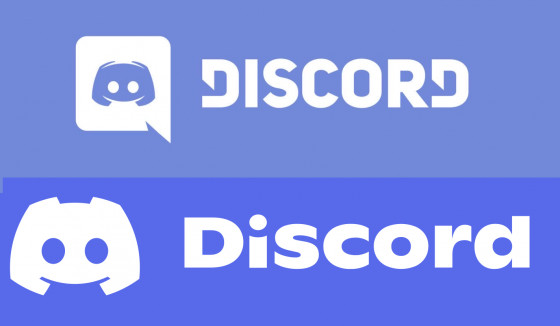
Однако пользователи платформы сразу начали издеваться над новым дизайном, назвав его работой дилетанта. В социальных сетях и на форумах уже вовсе рисуют различные фотожабы.
Другие отмечают, что Discord всё больше начинает напоминать «корпоративную овцу» — многие скучают по мемам и вампусам (пасхалка на основе классической игры).
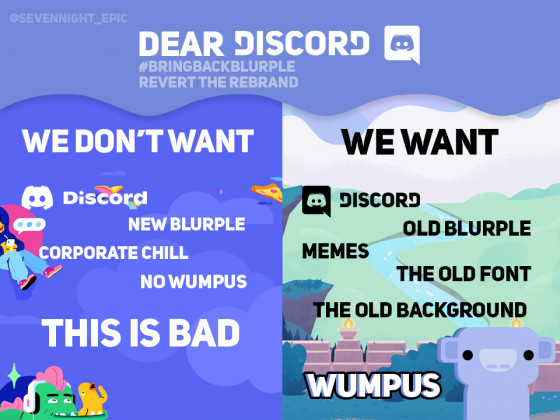
Негодование политикой компании выражают и картинками
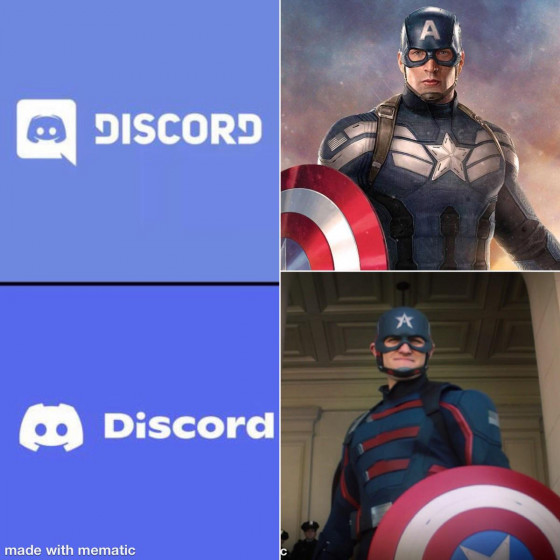
Многие ребренды проходят через первичную негативную реакцию, которая постепенно сходит на нет и люди привыкают к новому — зачастую им просто сложно сразу принять что-то другое. Наверняка с редизайном Discord случится то же самое.
Showtime показал трейлер полнометражного финала сериала «Рэй Донован»
7 причин для геймера запустить свой сайт в 2021 году
Showtime показал трейлер полнометражного финала сериала «Рэй Донован»
7 причин для геймера запустить свой сайт в 2021 году
Minabo — A walk through life позволит нам прожить жизнь репы
Обзор LG 50NANO86 — Что умеет игровой телевизор с частотой 120 Гц и поддержкой VRR
18 лет спустя — Сравниваем графику Call of Duty: Vanguard с оригиналом 2003 года
Похоже, по сюжету Halo Infinite разблокируется только косметика
Lineage 2M выходит на русском: миссия — захватить мир
В Dead Cells стартовал праздничный кроссовер с шестью играми
В первый день зимы ремастер Age of Empires III получит DLC с Мексикой
Приключенческий боевик The Touryst наконец выйдет в Steam
К Warhammer 40,000: Gladius выпустили дополнение Adeptus Mechanicus
Stellaris на PC получила дополнение Aquatics Species Pack
Digital Foundry изучила обновлённую трилогию Grand Theft Auto
Nostalgic Train выйдет на консолях PlayStation 25 ноября
Персонажи «трилогии сиквелов» «Звёздных войн» ещё могут вернуться
Создатели «Horizon Запретный Запад» рассказали об игровом мире
Новые карты, сюжеты, VR на PC — детали контента второго года для Hitman III
В PlayStation Store началась «Чёрная пятница» — собрали интересные предложения
Для Terraria и Don't Starve Together вышло обновление-кроссовер An Eye for an Eye
Том Холланд признался, что работа над Uncharted его доконала
Поиграли в Dying Light 2 Stay Human — Авеллоном и не пахнет
В PlayStation Store началась «Чёрная пятница» — собрали интересные предложения
Для Terraria и Don't Starve Together вышло обновление-кроссовер An Eye for an Eye
Том Холланд признался, что работа над Uncharted его доконала
Поиграли в Dying Light 2 Stay Human — Авеллоном и не пахнет
Авторы Dead Cells объявили о кроссовере с Hollow Knight — 22 ноября
Косплей недели: Death Stranding, Resident Evil Village, Devil May Cry, Genshin Impact, «Отряд самоубийц»
Доктор Осьминог, Гоблин и другие враги Паучка в новом трейлере «Нет пути домой»
Rockstar официально извинилась за трилогию ремастеров Grand Theft Auto
Крис Авеллон прокомментировал статью «Игромании» о Dying Light 2
18+ 2003-2021 «ТМ-Медиа». Полное или частичное воспроизведение материалов сайта и журнала допускается только с согласия редакции.
Мнение авторов и посетителей сайта может не совпадать с мнением редакции.

В Сети часто встречается вопрос, как обновить Дискорд, чтобы пользоваться последней версией приложения и избежать ошибок более старых выпусков ПО. Ниже рассмотрим принцип обновления для ПК и телефона.
Как обновить Discord: пошаговая инструкция
Приложение Дискорд — бесплатный мессенджер, поддерживающий проведение видеоконференций и VoIP. Первоначально он был ориентирован на пользователей ПК, но со временем появились варианты для смартфонов на iOS или Android. Выпуск первой версии приложения датируется 6 марта 2015 года .
Почти за пять лет деятельности разработчики выпустили множество обновлений. При этом пользователи должны знать, как обновить Дискорд до последней версии, чтобы пользоваться его функционалом. Рассмотрим инструкции к действию для телефона и компьютера.
На ПК
Разработчики позаботились о пользователях и предусмотрели автоматическое обновление. При каждом входе в программу последняя отправляет запрос к главному серверу и проверяет наличие новых версий.
Если встроенная функция по какой-то причине не сработала, можно скачать последнее обновление Дискорд на ПК и установить его вручную. Используйте один из следующих методов в порядке очередности.
- Выйдите из программы Discord.
- Жмите на кнопку Ctrl+Alt+Del .
- Перейдите в Диспетчер задач и закройте процессы, связанные с ПО.
- Еще раз войдите в мессенджер Дискорд. Возможно, ему удастся обновить себя без дополнительной помощи.
Если указанный способ не сработал, придется удалить программу и установить последний вариант вручную. Чтобы обновить мессенджер таким способом, сделайте следующее:
- Удалите Дискорд через Панель управления или CCleaner.
- Жмите на Win+R.
- Введите в появившуюся строку %AppData% и жмите ОК.



При отсутствии результата попробуйте обновить Дискорд до последней версии более кардинальным способом. Алгоритм такой:
- Найдите ярлык Discord и жмите на него правой кнопкой мышки.
- В меню выберите пункт Свойства.

- В окне найдите раздел ярлык и жмите клавишу Расположение файла.


- Запустите мессенджер и дайте ему возможность обновить программу до последней версии.
Иногда для обновления могут потребоваться права администратора или включение совместимости с Виндовс 7 или 8.
На телефоне
Теперь рассмотрим, как переустановить Дискорд до последней версии на смартфоне. Как и в прошлом случае, обновление приложения происходит автоматически через Play Маркет или App Store. Если этого не произошло, необходимо обновить Дискорд вручную.
Алгоритм такой (на примере Play Маркет):
- Войдите в магазин приложений.
- Жмите на три горизонтальные полоски с левой стороны.
- Войдите в раздел Мои приложения и игры.

- Найдите программу, которую нужно обновить до последней версии (в нашем случае это Дискорд).
- Жмите на кнопку Обновить напротив программы, если она есть.
- Дождитесь завершения процесса.
Для удобства установите автоматическое обновление. Сделайте следующее:
- Войдите в Play Маркет и жмите на три горизонтальные полоски слева.
- Войдите в настройки.
- Перейдите в Автообновление приложений.
- Установите подходящий вариант.

Если рассмотренные методы не дали результата, обновите Discord на телефоне принудительным способом. Здесь доступно два варианта:
- Удалите приложение и установите его снова с магазина Плей Маркет.
- Деинсталлируйте мессенджер на смартфоне, а после загрузите его на ПК. Полученный файл скиньте на телефон и установите, следуя подсказкам.
При правильном подходе указанные шаги должны помочь в обновлении.
Итоги
Зная, как обновить Дискорд, вы сможете пользоваться последней версией приложения и полным набором функций. Следите за автоматическим обновлением ПО. Если оно не срабатывает, делайте работу вручную.

Как и в случае с большинством приложений, обновление Discord означает, что он (как правило) будет лучше оптимизирован для работы на вашем устройстве, будет иметь меньше ошибок и будет лучше защищён от вредоносного программного обеспечения. В зависимости от размера обновления и скорости вашего интернета обновления могут занять всего несколько минут или во много раз больше.
Нет специальной кнопки, на которую вы можете нажать, чтобы обновить Discord в приложении, вместо этого процесс выполняется автоматически. Однако вы можете использовать следующие методы, чтобы побудить Discord обновить себя.
Как обновить Discord при запуске
Discord должен автоматически проверять наличие обновлений при каждом запуске. Проблема в том, что многие пользователи нечасто закрывают приложение или выключают свой ПК / Mac / другое устройство, чтобы снова запустить Discord и этот процесс произойти. Выполните следующие шаги, чтобы убедиться, что обновление произошло.

1. Откройте приложение Discord.

2. Разрешить Discord проверять наличие обновлений.

3. Если есть обновление (а может и не быть), клиент скачает и установит их.

4. Если приложение обновилось, вы должны увидеть всплывающий список изменений / новых функций на экране.
Как обновить Discord во время работы: т.е. обновить Discord, пока приложение открыто
Хотя перезапуск Discord является более надёжным способом проверки обновлений, на самом деле вам не нужно закрывать и перезапускать Discord для этого. Выполните следующие действия, чтобы запросить Discord проверить наличие обновлений, пока он ещё работает. Однако обратите внимание, что эти обновления не будут фактически установлены, пока вы не закроете, а затем снова не откроете Discord, поэтому вы можете просто следовать первому способу.

1. Разверните окно приложения Discord.

2. Нажмите Ctrl + R на клавиатуре.

3. Пользовательский интерфейс Discord должен обновиться и перезагрузиться.

4. Если есть обновления, приложение должно их обнаружить и загрузить.

5. Когда вы в следующий раз закроете и снова откроете приложение, Discord установит обновление.
Заключение
Это наше практическое руководство по обновлению Discord. Мы надеемся, что это дало вам всю необходимую информацию.
Обновление Discord от 21 июня 2021 года.(Список изменений, нововведений и улучшений) представлен ниже.
Улучшения видеозвонков
Групповые видеозвонки стали более плавными, чёткими и стабильными. Организуйте видеозвонок с 25 друзьями и сами убедитесь. Ну ладно, с тремя друзьями, это уже больше похоже на правду.
Качество видео больше не зависит от худшего интернет-соединения. Раньше, когда кто-то с более медленным соединением присоединялся к групповому видеозвонку, качество видео у всех участников снижалось. Что ж, с гордостью сообщаем, что это больше не так. Вы можете перестать издеваться над Стасом и его доисторическим интернетом.
Новые настройки разрешения для показа экрана. Теперь вы можете выбрать предустановленный уровень качества изображения для показа экрана в зависимости от того, что вы делаете. У нас есть режимы для игр, лучшей читаемости текста и более плавного видео.
Показ экрана на устройствах Mac теперь можно делать со звуком! Для этого выполните следующее: перейдите в настройки > Голос и видео > Показ экрана. Да-да, «наконец-то»! Не ругайтесь на меня, пожалуйста, я знаю, что мы слишком долго над этим работали, я всего лишь пишу о том, что изменилось с этим обновлением.
Снижена нагрузка на ЦП устройств Mac. Чтобы при показе экрана расходовалось меньше ресурсов, пока вы наслаждаетесь новой возможностью делать это со звуком.
Стала доступна возможность менять звук по умолчанию. Теперь во время звонка можно свободно менять устройство ввода/вывода по умолчанию. При смене режима будет отображаться значок выбранного по умолчанию устройства.
Исправление для режима отдельного окна на устройствах Mac. При двойном щелчке по заголовку отдельного окна оно теперь разворачивается должным образом.
Нововведения
Добавлена синхронизация сворачивания. Немало людей используют несколько клиентов Discord одновременно. И когда эти люди сворачивали и разворачивали категории на своих серверах, эти изменения происходили не на всех клиентах. Это больше не проблема для вас, странные, но прекрасные люди с кучей клиентов Discord.
Для большего удобства добавлена навигация с клавиатуры в меню эмодзи.
Еще больше улучшений эмодзи. Теперь при наведении курсора на реакцию отображается более крупная версия эмодзи.
Исправления и улучшения
Добавлена нумерация страниц поиска. Больше не нужно бесконечно прокручивать результаты поиска. Теперь вы легко сможете победить в споре с друзьями и найти ту фразу, которую они сказали полгода назад, даже если они утверждают, будто такого не было.
Переключайтесь в режим рации легко и просто. При входе на канал, предназначенный только для режима рации, вы получите всплывающее окно с предложением переключиться в режим рации.
Единообразие ошибок при загрузке файлов. Теперь ошибки загрузки файлов, например из-за нежелательного содержимого, будут отображаться единообразно.
Новый статус при голосовом общении. Ваш статус передачи голоса, или забавный зелёный кружок, который отображается, когда вы говорите в микрофон, теперь будет появляться в левом нижнем углу вашего аватара, когда вы находитесь в голосовом чате.
Заключение
Читайте также:


